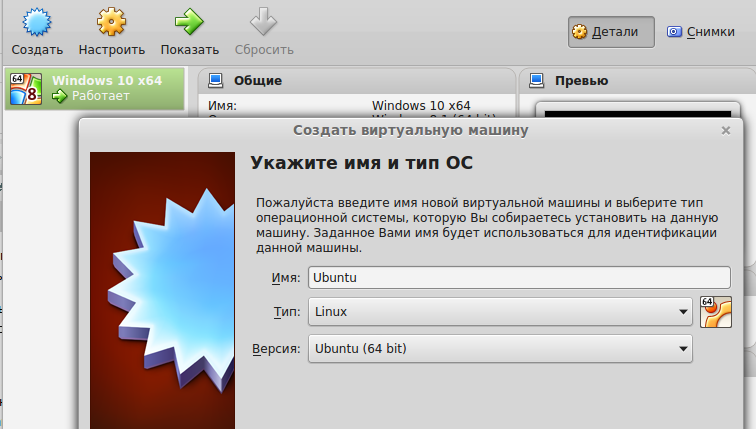
Чем полезны виртуальные машины - это то, что они экономят ваши деньги и время. Вам не нужно покупать отдельно "железо", для того, чтоб протестировать работу какой-нибудь системы, например FreeBSD, а также, вам не нужно тратить время на сборку и настройку этого "железа". Также, виртуальные машины удобны для проведения эккспериментов: виртуальные машины поддерживают использование снэпшотов, то-есть вы можете создать снэпшот, установить в виртуальной системе какую-то программу, а затем восстановить снэпшот - система будет чистой, как было до создания снэпшота.
Что такое виртуальная машина?
Виртуальная машина - это, программа, которая умеет запускать внутри себя операционные системы, для которых она выглядит реальным компьютером, который имеет все необходимое для работы железо, и все это настрено так, что операционная система после загрузки будет работать как ни в чем не бывало. Содержимое экрана при этом выводится в окне. Вы можете настроить виртуальную систему для загрузки со сменного носителя, загрузиться с установочного диска любой операционной системы и установить ее в виртуальном компьютере.
Лирическое отступление. Хорошим примером виртуальной машины является фильм Матрица, где Нео изначально жил в матрице, то-есть как операционная система "живет" в виртуальной машине, а потом ему удалось пробудиться в реальном мире и увидеть со стороны тот компьютер, в котором его виртуальный мир крутился.
Помимо всех прочих устройств, виртуальная машина имеет виртуальный жесткий диск, на котором установлена операционная система. С наружи этот диск выглядит как большой, файл размером в несколько гигабайт. Этот виртуальный жесткий диск вы можете форматировать, размечать на нем разделы, изменять их размеры и так далее.
Примечиание. Запуск операционной системы внутри виртуальной машины имеет свои накладные расходы, виртуальная операционная система не может быть быстрей операционной системы, запущенной на этом-же, но реальном железе.
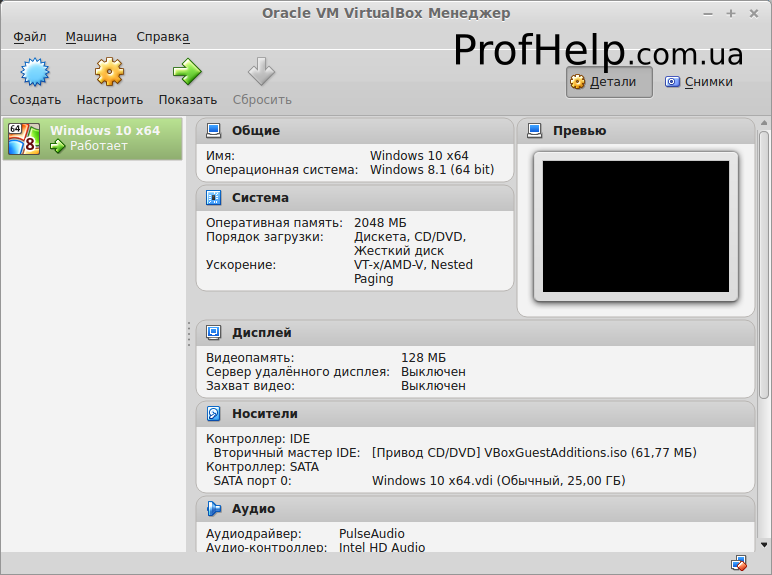
Зачем нужна виртуальная машина?
Давно уже прошли времена, когда виртуальные машины нужны были только гикам, админам и другим спецам. Сейчас виртуальная машина может пригодиться каждому.
- Например, для запуска непроверенных программ, которые небезопасно запускать на своем основном компьютере. Запуская такие программы в виртуальной операционной системе, вы убережете свой основной компьютер от заражени вирусом, или от кражи персональных данных.
- Если вы используете компьютер не только для чтения новостей, виртуальная машина может пригодиться вам для удовлетворения любопытства, что-же такое Linux, FreeBSD, или тот-же Windows 10. Если-же вы админ, вам без виртуальных машин вообще не обойтись, так как для проведения экспериментов с различными операционными системами не напасешся компьютеров, а виртуальная машина позволяет все эти эксперименты проводить у себя на компьютере.
- К сожалению, все еще можно встретить востребованные программы, которые не работают в современных операционных системах, а использовать Windows XP небезопасно, так как она уже давно морально устарела, а в марте 2014 года компания Майкрософт официално прекратила ее поддержку.
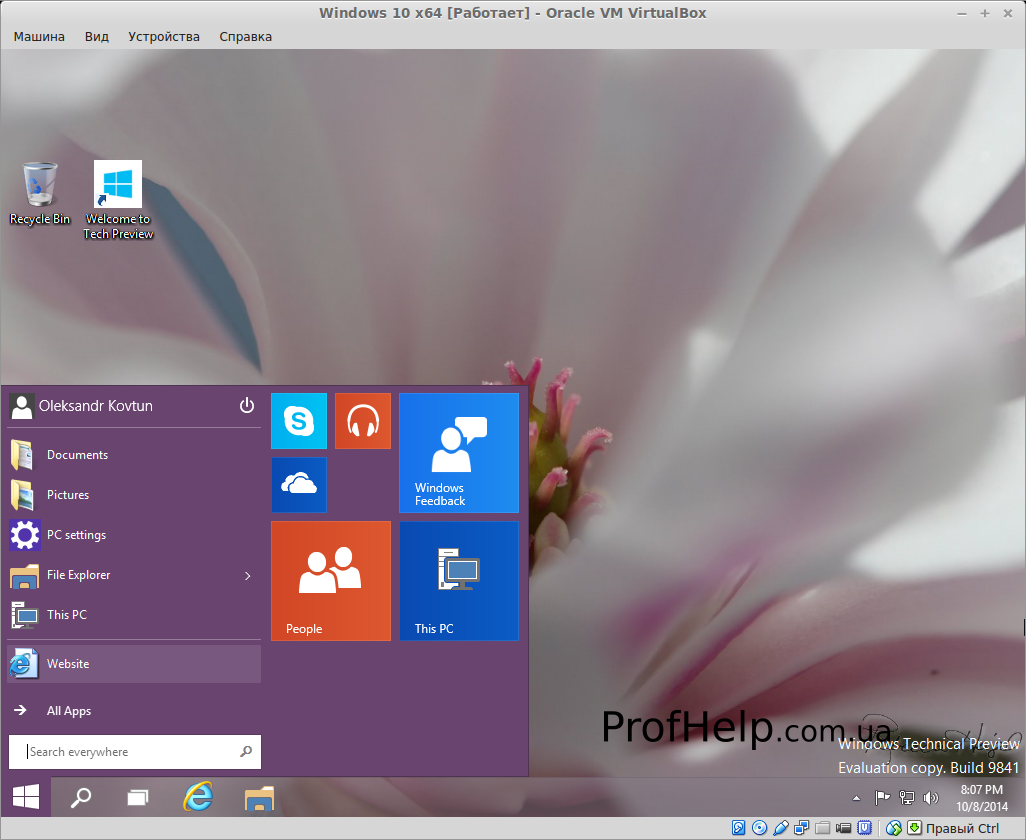
Какую виртуальную машину выбрать?
- VirtualBox (Windows, Linux, Mac OS X): VirtualBox стала популярной благодаря тому, что она бесплатна, распространяется с открытым исходным кодом и работает на всех популярных операционных системах.
- VMware Player (Windows, Linux): Бесплатная версия VMware Player имеет ограниченные возможности по сравнению с VirtualBox, а платная сравнима с VirtualBox, но зачем платить за те функции, которые уже есть в VirtualBox бесплатоно? Имеет смысл использоваь VMware Player в случае, если у вас есть уже готовая виртуальная машина, созданная в одном из продуктов VMware.
Помимо вышеперечисленных систем виртуализации, следует отметить еще одну систему: Microsoft Hyper-V. Начиная с Windows 8, Hyper-V является частью десктопной версии операционной системы. Правда для использования Hyper-V есть некоторые ограничения:
- Должна быть Windows х64 Professional, или и Enterprise
- Процессор должен поддерживать технологию виртуализации и SLAT (Second Level Address Translation, Intel EPT или AMD RVI).
- Обьем оперативной памяти должен быть больше 4 гигабайт.
Поэтому, если у вас компьютер соответствует вышеперечисленным требованиям, вам ничего устанавливать не нужно, достаточно настроить компоненты самой операционной системы. К сожалению, данный вариант не позволит вам перенести вируальную машину, созданную под одной операционной системой в другую, вы будете привязаны только к одной ОС.
Создание виртуальной машины
- Загрузите и установите систему виртуализации, например VirtualBox.
- Запустите консоль управления, нажмите кнопку создания виртуальной машины, вас будет приветствовать мастер создания виртуальной машины.
- Выберите операционну систему. Исходя из сделанного вами выбора, мастер установит рекомендованные размеры оперативной памяти и жесткого диска.
- Создайте жесткий диск. Тип жесткого диска менять не обязательно, а размер укажите в соответствии с вашими потребностями. В дальнешем, в случае необходимости, можно будет изменить размер жесткого диска VirtualBox.
- После завершения работы мастера, откройте окно настройки только что созданной виртуальной машины и подключите образ диска ,с которого будет устанавливаться система.
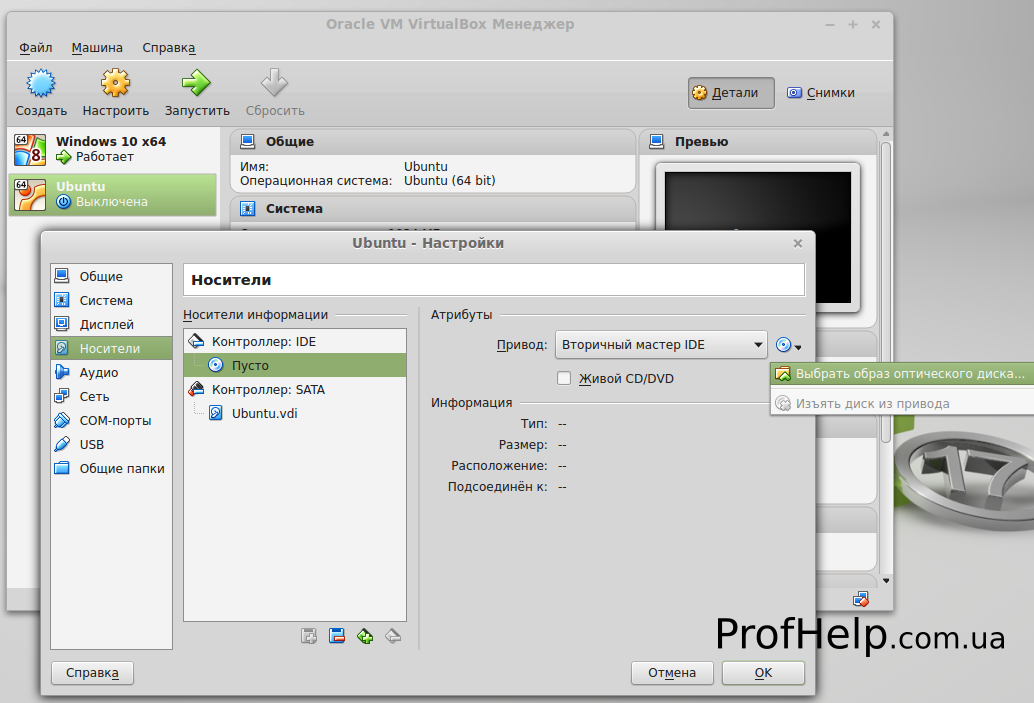
После перезагрузки начнется процесс установки операционной системы, который проходит идентично установке операционной системы на обычный компьютер. После завершении работы с виртуальной машиной, вы можете не полностью выключать машину, а сохранить состояние, наподобие режима гибернации Windows. В этом режиме содержимое оперативной памяти компьютера сохраняется на диск, а затем, при включении компьютера содержимое оперативной памяти восстанавливается с жесткого диска. При включении виртуальной машины, состояние которой было сохранено, вы увидите окна и программы, открытые на момент закрытия.
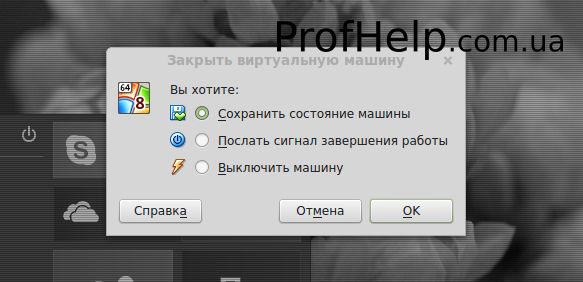
Теперь вы можете установить дополнения гостевой системы, для того, чтоб обепечить максимальное быстродействие и интеграцию гостевой системы с основной системой.

Добавить комментарий